-
Nacos安装使用
本篇文章介绍如何在Windows系统及Linux系统安装Nacos,文章主体主要是介绍如何安装使用,具体了解Nacos原理的可以到Nacos官网文档进行了解,这里不再进行阐述。
1、Nacos下载
首先我们需要根据我们使用的Spring boot的版本,来下载对应的Nacos版本,虽然版本不一样也是可以使用,但是版本对应可以使我们避免很多不必要的麻烦。在Nacos Spring Cloud 快速开始中有一段描述

我们点进去版本说明Wiki ,在里面找到我们使用的对应的版本,之前我们已经讲过,我们使用的Spring cloud的版本是2021.0.4,所以这里对应的Nacos版本2.0.4。

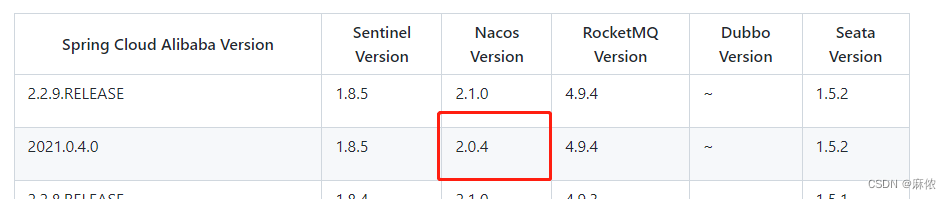
如果你使用的Spring boot或者Spring cloud与我的版本不一样,可以自己选择下载对应的版本
Nacos下载地址:Releases · alibaba/nacos · GitHub
我们进入下载地址,选择2.0.4版本进行下载即可。
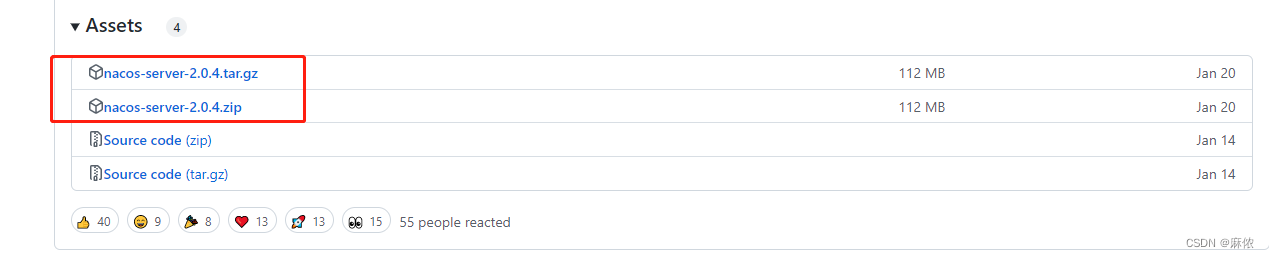
2、windows安装
windows下载zip包,我们进行解压缩后得到
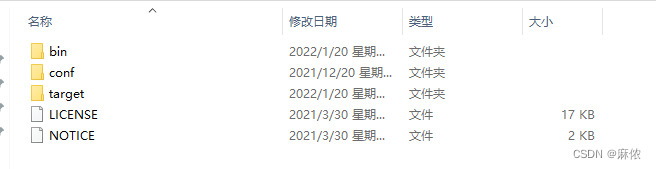
bin目录是我们的nacos启动目录,conf是配置文件目录,target是nacos项目的jar包目录,我们先进入conf目录,将目录下面的nacos-mysql.sql文件到我们的mysql进行执行脚本文件,创建nacos持久化数据库,然后使用文本文件打开application.properties进行配置nacos
- spring.datasource.platform=mysql
- ### Count of DB:
- db.num=1
- ### Connect URL of DB:
- db.url.0=jdbc:mysql://127.0.0.1:3306/nacos_dev?characterEncoding=utf8&connectTimeout=1000&socketTimeout=3000&autoReconnect=true&useUnicode=true&useSSL=false&serverTimezone=UTC
- db.user.0=root
- db.password.0=123456
进入bin目录启动nacos,发现出现下面错误
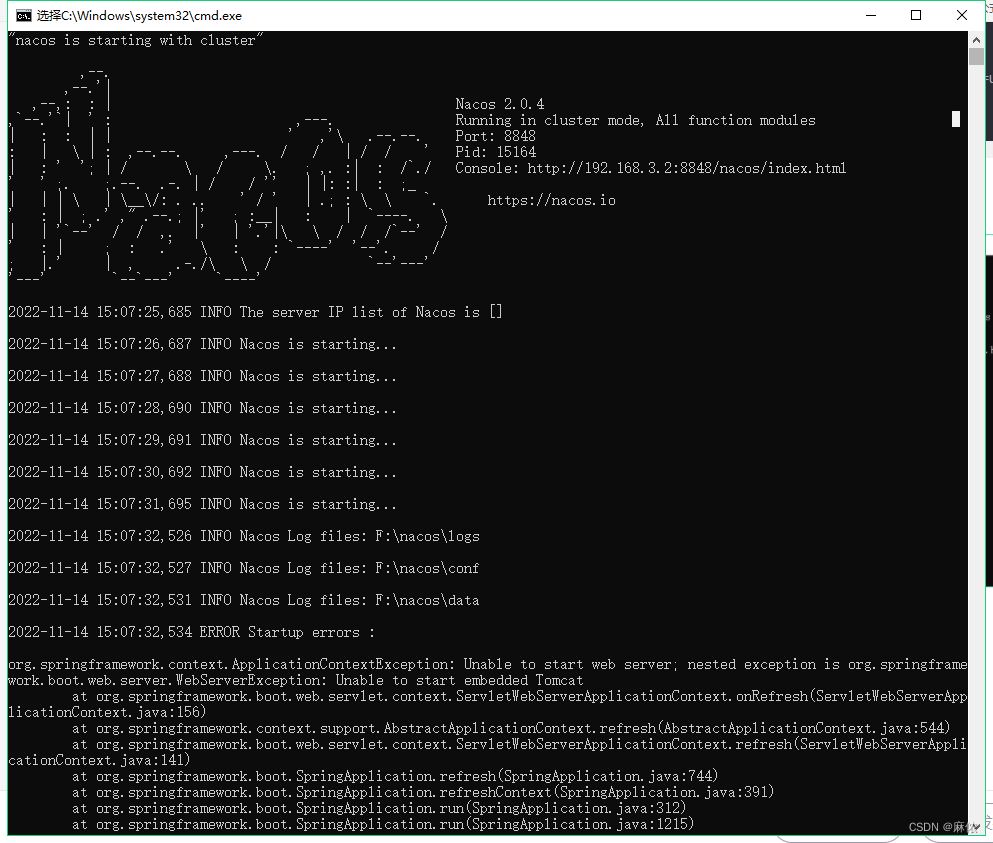
这是因为我们使用的是单机版本,这里默认是启动的集群版本,所以我们修改startup.cmd,将mode修改为standalone,重新启动
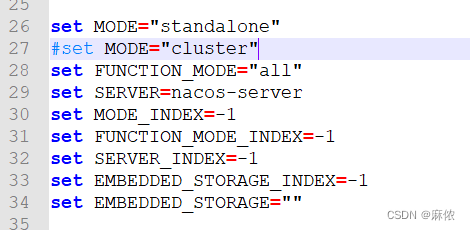
这样我们windows的单机nacos就部署完成了,访问http://localhost:8848/nacos就可以进入我们的nacos管理页面了。

3、linux安装
我们讲下载的tar.gz包上传到linux服务器上,这里我们准备三台linux服务器来进行部署单机版以及集群nacos。
环境准备:linux服务器三台
- 10.1.12.13
- 10.1.12.31
- 10.1.12.32
解压缩我们的nacos压缩文件
tar -vxzf nacos-server-2.0.4.tar.gz解压完后我们得到nacos的文件如下
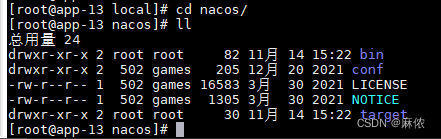
与windows类似,bin为启动文件目录,conf配置文件目录,target为nacos的jar包目录,进入conf
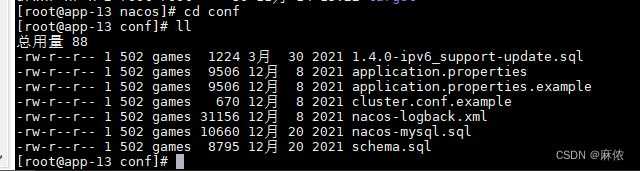
因为上面我们已经操作过了mysql相关的建表脚本,这里我们就不再执行,只需要将我们本地的mysql配置对应的配置到我们的nacos配置文件中即可,我们编辑application.properties配置文件
- #*************** Config Module Related Configurations ***************#
- ### If use MySQL as datasource:
- spring.datasource.platform=mysql
- ### Count of DB:
- db.num=1
- ### Connect URL of DB: 这里mysql的地址及账号密码需要更换为你们自己的,数据库名称nacos_dev是我自己创建的数据库,你们也可以使用脚本文件中默认的数据库名
- db.url.0=jdbc:mysql://192.168.3.2:3306/nacos_dev?characterEncoding=utf8&connectTimeout=1000&socketTimeout=3000&autoReconnect=true&useUnicode=true&useSSL=false&serverTimezone=UTC
- db.user.0=root
- db.password.0=123456
- ### Connection pool configuration: hikariCP
- db.pool.config.connectionTimeout=30000
- db.pool.config.validationTimeout=10000
- db.pool.config.maximumPoolSize=20
- db.pool.config.minimumIdle=2
修改对应的mysql持久化配置,然后进入bin目录启动项目就好了,这里我们使用单机版启动命令。
./startup.sh -m standalone启动完之后,访问nacos管理页面http://10.1.12.13:8848/nacos/#/login,nacos默认账号密码nacos,登录进去就可以使用nacos了。
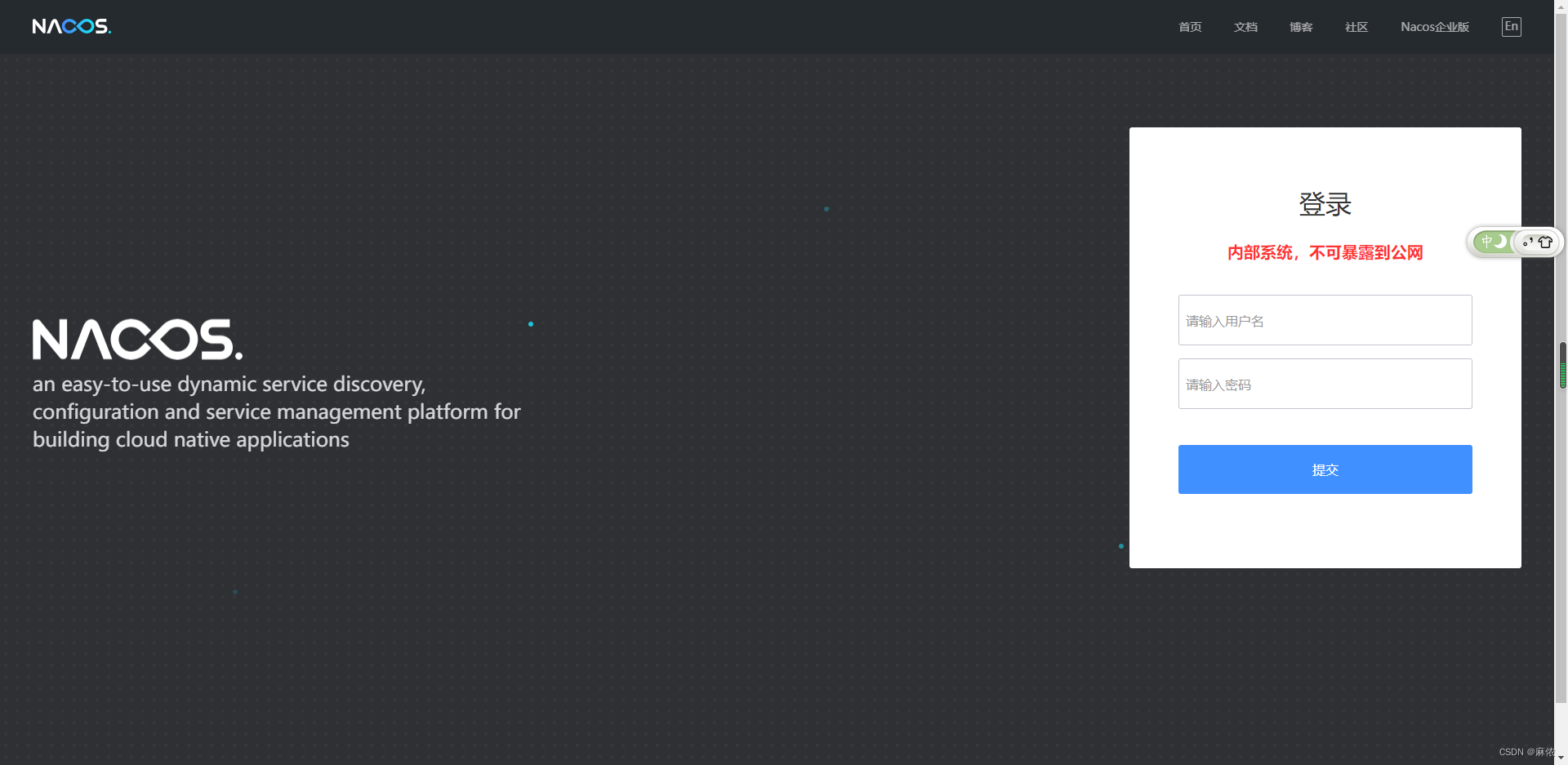
上面单机版本的nacos我们部署完成后,下面进行集群版本部署,在31,32服务器上依次解压缩我们的nacos,然后与13服务器一样配置我们的application.properties文件,配置与13一样即可。然后这里我们复制conf目录下面的cluster.conf.example改名为cluster.conf
cp cluster.conf.example cluster.conf编辑cluster.conf,讲我们的集群的三台服务的ip和端口进行添加
- 10.1.12.13:8848
- 10.1.12.31:8848
- 10.1.12.32:8848
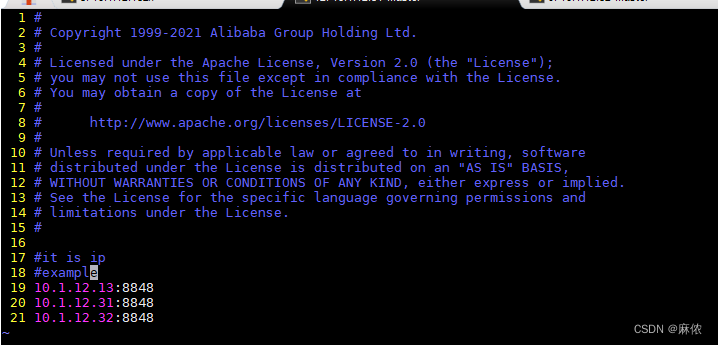
依次启动三台服务./startup.sh,然后登录http://10.1.12.13:8848/nacos进入管理查看集群节点信息
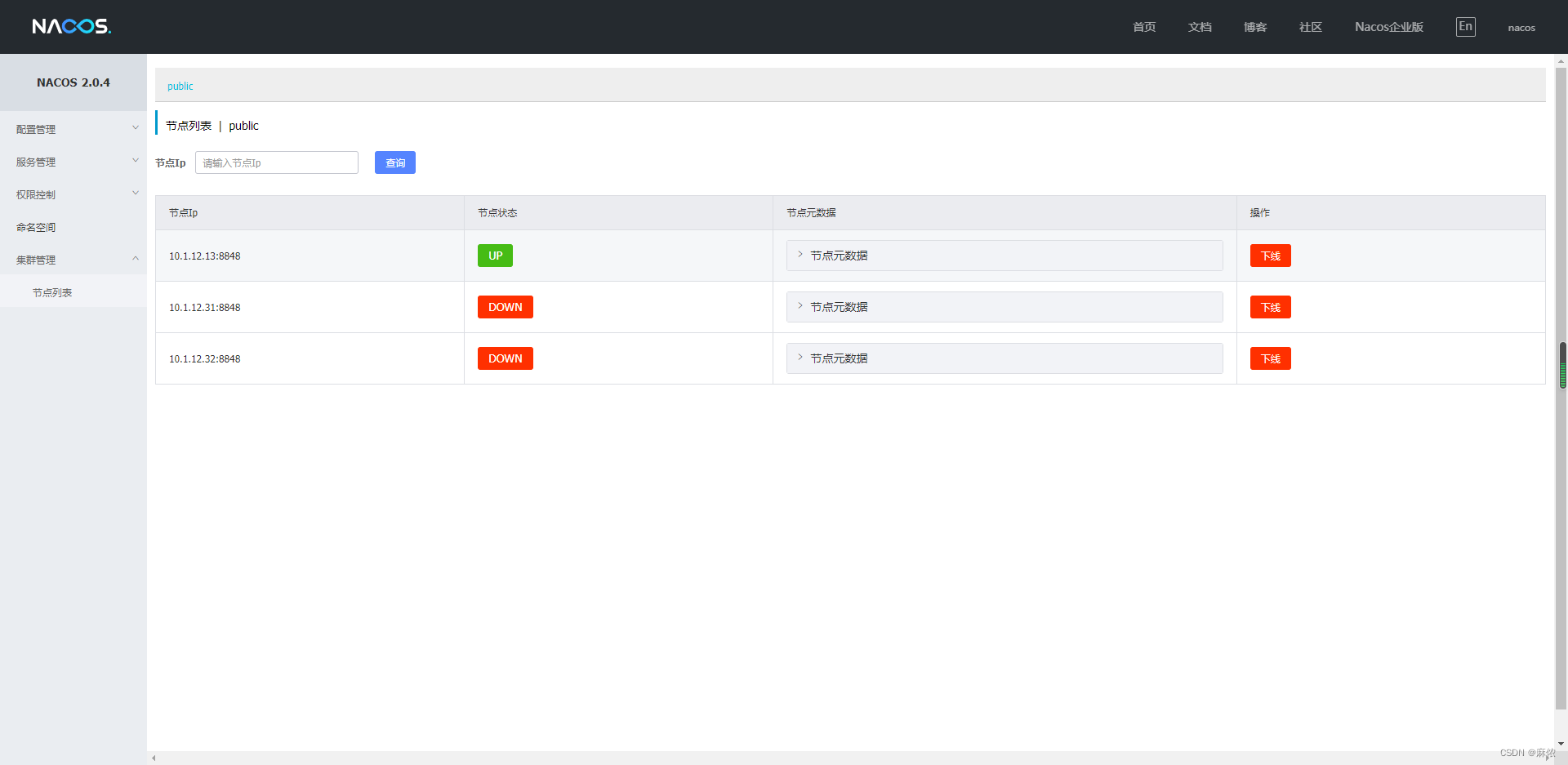
这里我31,32服务器因为8848端口被占用导致启动报错
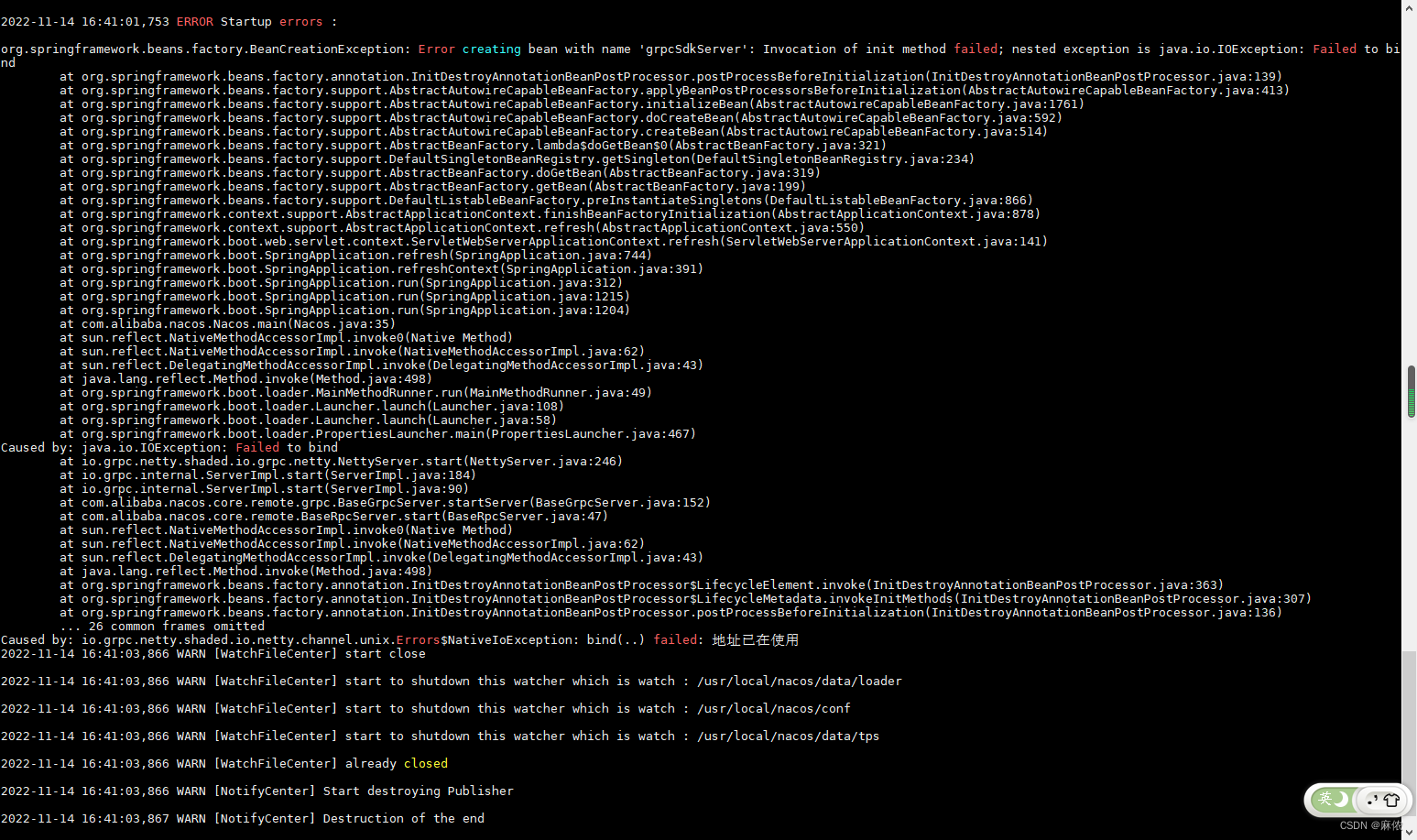
解决方案可以修改nacos的端口,或者关闭服务器占用了8848的端口重启即可,这里就不做过多的描述了,至此我们的nacos的部署使用就结束了。
-
相关阅读:
eyb:Redis的学习(1)
PHY6222_打开工程、编译、烧录、运行
【目标检测】52、YOLOP | 一次就能完成全景驾驶的三大任务
【无标题】
搭建一个自定义的工作流管理平台(二)
find grep 寻找文件字符
SpringMVC 拦截器
深度解析服务细分赛道公链
深度生成模型重塑药物研发【Cell子刊综述】
需求评审失败,常见的5大缺陷。
- 原文地址:https://blog.csdn.net/qq904748592/article/details/127801189
